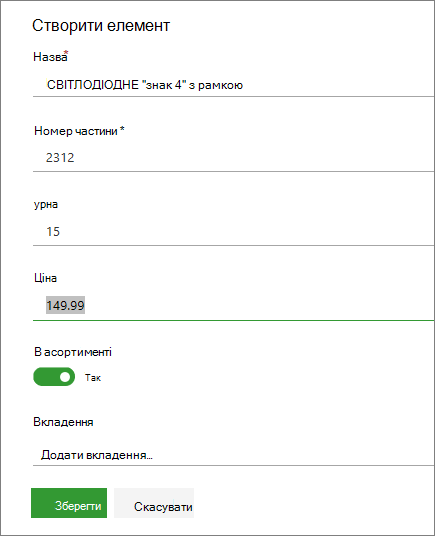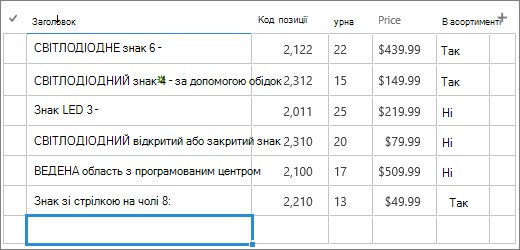Редагування елементів списку
Applies To
SharePoint Server (випуск за передплатою) SharePoint Server 2019 SharePoint у Microsoft 365 Microsoft 365 Списки MicrosoftВідомості в елементі списку можна легко змінити.
Змінити елемент у списку можна двома способами. Ви можете відредагувати один елемент у поданні списку (стандартний спосіб). Крім того, у поданні сітки можна зробити ще продуктивнішим і змінити кілька елементів. Зверніть увагу: щоб редагувати елементи, потрібно мати дозвіл рівня "Внесок" або новішої версії.

Примітка.: Ваш екран виглядає інакше, ніж у наведених тут прикладах? Можливо, адміністратор установив класичний режим для списку або ви використовуєте попередню версію. Якщо так, див. 3. Додавання, редагування та видалення елементів списку. Якщо ви власник списку, власник сайту або адміністратор, інструкції див. в статті Вибір нового або класичного режиму як стандартного для списків і бібліотек документів.
Редагування окремого елемента в поданні списку
-
Відкрийте список, який потрібно змінити.
-
Виберіть елемент, а потім на панелі команд списку клацніть змінити

-
Введіть відомості в елемент списку.
Замість стандартної форми списку може з'явитися спеціальна форма. Щоб отримати докладні відомості, зверніться до власника сайту або списку.
Увага!: Якщо надпис стовпця має зірочку * поруч із підписом, необхідно ввести дані.
-
Для елементів із вкладеннями виконайте одну або кілька з таких дій:
-
Щоб вкласти до елемента списку один або кілька файлів, натисніть кнопку Додати вкладення, знайдіть файл і натисніть кнопку Відкрити. Виберіть файли, утримуючи натиснутою клавішу Ctrl.
-
Щоб видалити вкладення, клацніть піктограму X поруч із його іменем.
Якщо команда Додати вкладення недоступна, це означає, що список не підтримує вкладення.
-
-
Натисніть кнопку Зберегти.
Або відкрийте список, виберіть елемент, а потім на панелі команд натисніть кнопку відомості 
Редагування кількох елементів у поданні сітки
-
Відкрийте список, щоб відредагувати його.
-
На панелі команд списку виберіть команду Редагувати в поданні сітки.
-
Введіть відомості для кожного елемента списку.
Увага!: Якщо надпис стовпця має зірочку * поруч із підписом, необхідно ввести дані. Вкладати файл до елемента списку в поданні сітки не можна.
-
Завершивши редагування відомостей, натисніть кнопку Вийти з подання сітки.
Коментування цієї статті
Ця стаття допомогла вам? Якщо так, повідомте нам про це, вибравши відповідний варіант унизу цієї сторінки. Якщо ні, розкажіть, що саме не було зрозуміло чи згадано. Ці відомості допоможуть нам ретельно перевірити факти, додати вказівки та оновити цю статтю.
Елементи списку можна редагувати по одному.
-
Відкрийте список, який потрібно змінити.
-
Торкніться елемента, який потрібно змінити.
-
У розділі Редагувати елемент введіть дані, які потрібно додати.
-
Торкніться кнопки Зберегти.
Додаючи елемент, можна вводити дані або вибирати з попередньо визначених значень. Ви також можете додати вкладення до елемента списку, передати зображення або вкласти файл (наприклад, PDF-файл, фотографію чи відео з пристрою чи комп'OneDrive чи SharePoint).
Елементи списку можна редагувати по одному.
-
Відкрийте список, який потрібно змінити.
-
Торкніться елемента, який потрібно змінити.
-
У розділі Редагувати елемент введіть дані, які потрібно додати.
-
Торкніться кнопки Зберегти.
Додаючи елемент, можна вводити дані або вибирати з попередньо визначених значень. Ви також можете додати вкладення до елемента списку, передати зображення або вкласти файл (наприклад, PDF-файл, фотографію чи відео з пристрою чи комп'OneDrive чи SharePoint).